Sok történik a háttérben, amikor a Windows 10-et frissíti egy új verzióra. Mindez automatizált, és kevés érdeklődést mutat a felhasználó vagy az admin számára, kivéve, ha valami rosszul fordul elő.
Ha a legrosszabb eset fordul elő, akkor a Windows 10 használhatatlan verziójára vagy a Windows korábbi verziójára kerül sor, ha a visszatekerés sikeres volt.
A hibakódok a helyes irányba mutathatnak, ám leggyakrabban elengedhetetlen a Windows által a frissítési folyamat során létrehozott naplófájlok elemzése.
A Windows nem lenne Windows, ha egyszerűen egyetlen naplófájlt kell megnyitnia az elemzéshez. A frissítési folyamat az adott állapotától függően különféle naplókat hoz létre, és a naplókat a merevlemez különböző pontjaira menti.
Windows 10 frissítési naplófájlok

A legfontosabb frissítési naplók a setupact.log és a setuperr.log, amelyeket a frissítés szakaszától függően különböző helyeken talál.
Vannak más naplók is, amelyek hasznosnak is bizonyulhatnak. A következő táblázat felsorolja a naplófájlok nevét, helyét és leírását:
| Naplófájl neve | Elhelyezkedés | Leírás |
| setupact.log | $ Windows-t. ~ BT \ Sources \ Panther | Alsó szint |
| setupact.log | $ Windows-t. ~ BT \ Sources \ Panther \ UnattendGC | OOBE fázis |
| setupact.log | $ Windows-t. ~ BT \ Sources \ visszagörgetéssel | Visszalépési napló |
| setupact.log | ablakok | A telepítés inicializálása |
| setupact.log | Windows \ Panther | Beállítási műveletek |
| setuperr.log | $ Windows-t. ~ BT \ Sources \ Panther | Alsó szint |
| setuperr.log | $ Windows-t. ~ BT \ Sources \ Panther \ UnattendGC | OOBE fázis |
| setuperr.log | $ Windows-t. ~ BT \ Sources \ visszagörgetéssel | Visszalépési napló |
| setuperr.log | ablakok | A telepítés inicializálása |
| setuperr.log | Windows \ Panther | Beállítási műveletek |
| miglog.xml | Windows \ Panther | Frissítés utáni |
| BlueBox.log | Windows \ Logs \ Mosetup | Elavult |
| Setupmem.dmp | $ Windows-t. ~ BT \ Sources \ visszagörgetéssel | visszagörgetési |
| setupapi.dev.log | $ Windows-t. ~ BT \ Sources \ visszagörgetéssel | visszagörgetési |
| * .evtx | $ Windows-t. ~ BT \ Sources \ visszagörgetéssel | visszagörgetési |
A Microsoft javasolja, hogy a naplókat különféle helyzetekben használja.
Az alábbi táblázat kiemeli a javaslatokat:
| Naplófájl neve | Elhelyezkedés | Javaslatok |
| setupact.log | $ Windows-t. ~ BT \ Sources \ Panther | Minden alsó szintű hiba és visszagörgetési vizsgálat |
| setupact.log | $ Windows-t. ~ BT \ Sources \ Panther \ UnattendGC | OOBE fázisvisszaverések, 0x4001C, 0x4001D, 0x4001E, 0x4001F |
| setupact.log | $ Windows-t. ~ BT \ Sources \ visszagörgetéssel | Általános visszacsatolások, 0xC1900101 |
| setupact.log | ablakok | A telepítés indítási hibái |
| setupact.log | Windows \ Panther | Frissítés utáni problémák |
| setuperr.log | $ Windows-t. ~ BT \ Sources \ Panther | Teljes hiba felsorolás |
| setuperr.log | $ Windows-t. ~ BT \ Sources \ Panther \ UnattendGC | Teljes hiba felsorolás |
| setuperr.log | $ Windows-t. ~ BT \ Sources \ visszagörgetéssel | Teljes hiba felsorolás |
| setuperr.log | ablakok | Teljes hiba felsorolás |
| setuperr.log | Windows \ Panther | Teljes hiba felsorolás |
| miglog.xml | Windows \ Panther | Frissítés utáni problémák |
| BlueBox.log | Windows \ Logs \ Mosetup | WSUS és WU alsó szintű hibák, 0xC1900107 |
| Setupmem.dmp | $ Windows-t. ~ BT \ Sources \ visszagörgetéssel | Mini-dump |
| setupapi.dev.log | $ Windows-t. ~ BT \ Sources \ visszagörgetéssel | Készüléktelepítési problémák, 0x30018 |
| * .evtx | $ Windows-t. ~ BT \ Sources \ visszagörgetéssel | Általános visszacsatolások, 0xC1900101 |
A két fontos naplófájl, a setupact.log és a setuperr.log, a következő formátumot használja:
- Dátum és idő.
- Napló szint (információ, figyelmeztetés, hiba, végzetes hiba)
- Naplózási alkatrész (CONX, MOUPG, PANTHR, SP, IBSLIB, MIG, DISM, CSI, CBS)
- Üzenet
A Microsoft javasolja, hogy vizsgálja meg az SP (telepítőplatform), a MIG (migrációs motor) és a CONX (kompatibilitási információk) bejegyzéseket, különös tekintettel a hibaelhárítási problémákra.
A hibakód és a naplófájlok használata
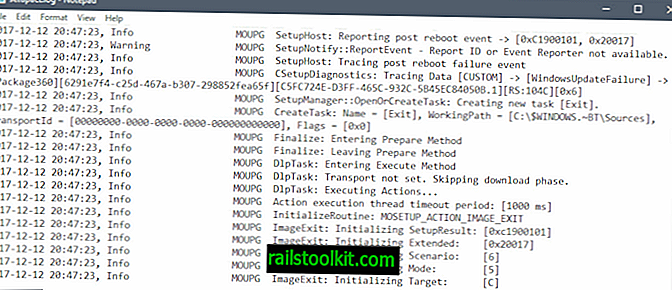
A Windows hibakódot jelenít meg (általában), ha a frissítés vagy a telepítés sikertelen. Használja a hiba kiterjesztési kódját a megtekinteni kívánt naplófájl azonosításához.
Nyissa meg a kérdéses naplófájlt, és keresse meg a Windows Setup program képernyőjén megjelenő hibakódot.
A hibák elhárításával kapcsolatos további információk a Microsoft Docs webhelyen találhatók.
Most Ön : Hogyan elemzi a frissítési hibákat a Windows rendszeren?
Kapcsolódó cikkek
- A Windows 10 frissítési hibáinak elemzése
- Ellenőrizze az alapértelmezett alkalmazásokat és beállításokat a legutóbbi Windows 10 frissítés után
- A Microsoft kiadja az eszközt a Windows 10 frissítéseinek blokkolására
- Futtassa a Lemezkarbantartást a Windows 10 frissítése után, hogy szabad hely maradjon
- A Windows frissítési hibakódjai visszafejtésre kerültek














